Excel中如何将数据都叠加到一条柱子上呢?下面是学习啦小编带来的关于excel2010数据叠加到一条柱子上的方法,希望阅读过后对你有所启发!
excel2010数据叠加到一条柱子上的方法:
数据叠加步骤1:现有表格一班、二班上半年产出数据。
选中数据如图所示。
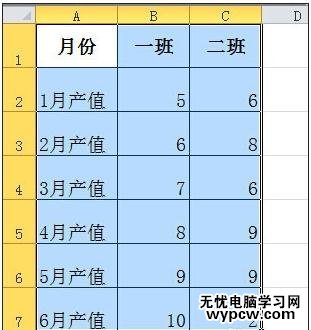
数据叠加步骤2:依次点击:插入-图表-柱形图。
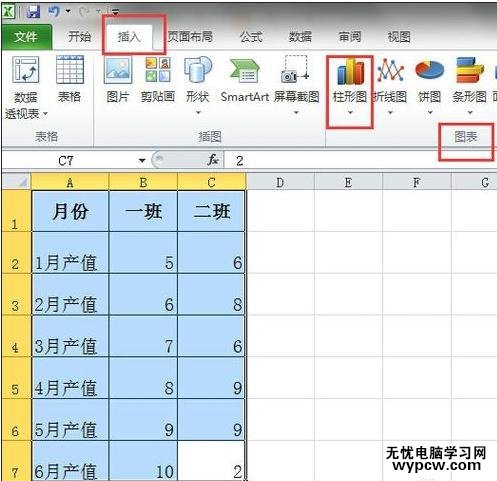
数据叠加步骤3:点击二维柱形图中的第二个图表(即堆积柱形图。鼠标悬停其上,可看注释)。
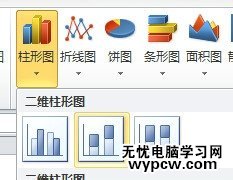
数据叠加步骤4:弹出堆积柱形图如下图。
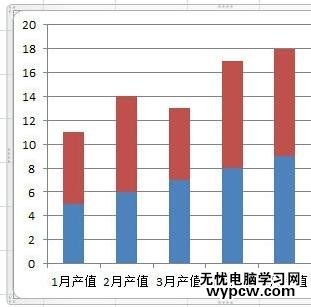
数据叠加步骤5:这不是我们想要的。我们想要的是将1-6月的数据叠加在一根柱子上。怎么办?
在图像空白区域,点击右键-选择数据。
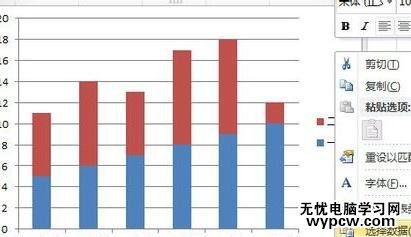
数据叠加步骤6:弹出对话框 选择数据源,如下图。

数据叠加步骤7:点击:切换行/列。可以看到数据行和列互换了。

数据叠加步骤8:同时,图表也变换了。如下图。确定。
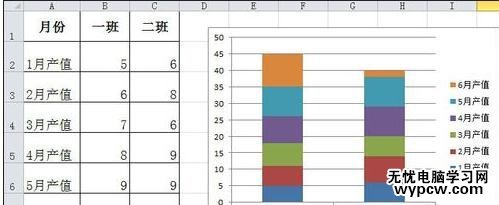
数据叠加步骤9:如何在柱形图上显示数据?
在想要显示数据的颜色块上右键-添加数据标签。如图所示。
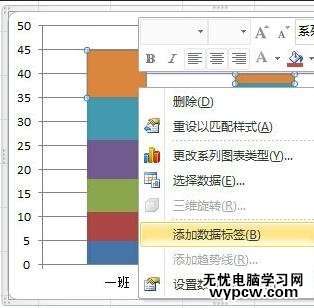
数据叠加步骤10:该色块上即显示本色块代表的数据。(色块的厚度和色块代表的数据成正比)
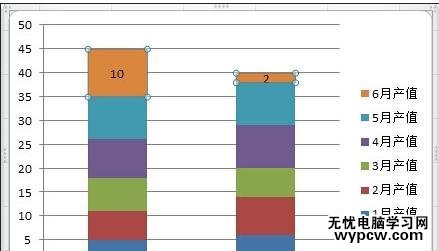
数据叠加步骤11:同样的办法,将所有色块数据一一显示。如图。OK!
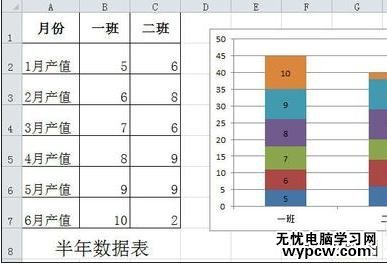
1.excel2010把多列数据合并到一列
2.excel2010版本把相同颜色数据排一起的方法
3.excel2010查找重复数据的方法
4.excel2010插入两轴线的柱图教程
5.excel2010 柱形图的制作教程
6.excel 2010使用数据分析的方法
7.怎么在excel2010中制作线柱盈利分析图
新闻热点
疑难解答